Spur
Du kannst das Verhalten und Aussehen der Spur in Semanux Access festlegen und konfigurieren.
Du findest die Einstellungen zur Spur unter Art der Einstellungen: Alle > Darstellung > Spur.
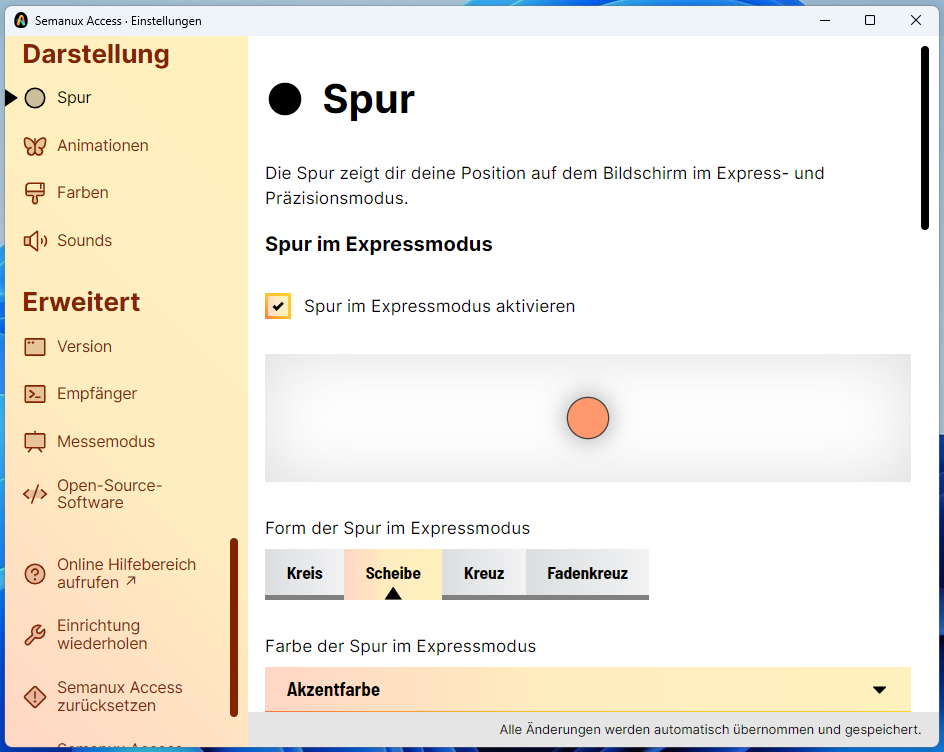
Die Spur ist das wahrscheinlich wichtigste Bedienelement in Semanux Access, denn sie ist soetwas wie der Ersatz deines Mauszeigers. Die Spur zeigt dir die aktive Stelle auf deinem Bildschirm an.
Du kannst die Spur separat für den Express- und den Präzisionsmodus konfigurieren. Die Kopfsteuerung von Semanux Access funktioniert auch, wenn du die Spur ausblendest. Allerdings erschwert das in der Regel die Bedienung, weshalb wir die Aktivierung der Spur empfehlen. Setze dazu unter Spur im Expressmodus den Haken bei Spur im Expressmodus aktivieren. Ebenso funktioniert es für die Konfiguration der Spur im Präzisionsmodus: Setze dazu unter Spur im Präzisionsmodus den Haken bei Spur im Präzisionsmodus aktivieren.

Du kannst das Aussehen der Spur in Form, Farbe, Größe und Deckkraft bestimmen. Standardmäßig ist für den Expressmodus die Form "Scheibe" ausgewählt. Weitere verfügbare Formen sind: Kreis, Kreuz und Fadenkreuz. Als Farbe der Spur ist standardmäßig die Akzentfarbe eingestellt; darüber hinaus stehen dir noch einige andere Farben zur Verfügung. Wähle eine Farbe, die einen guten Kontrast bietet und die du leicht vom Hintergrund unterscheiden kannst. Die Größe der Spur wird in Pixeln angegeben und beträgt standardmäßig 48 Pixel. Wenn du einen sehr großen Bildschirm hast, kann es hilfreich sein, die Größe der Spur ebenfalls größer einzustellen; analog dazu ist es bei kleinen Bildschirmen sinnvoll, die Spur kleiner einzustellen. Die Deckkraft der Spur wird in Prozent bestimmt und gibt die Transparenz der Spur über dem Hintergrund an. Kleinere Werte lassen die Spur transparenter erscheinen, während Werte nahe 100 % den Hintergrund stark überdecken. Der standardmäßig eingestellte Wert beträgt 75 %. Wenn du einen Haken bei Umrandung der Spur im Expressmodus anzeigen bzw. Umrandung der Spur im Präzisionsmodus setzt, wird die Spur von einer dünnen Linie in Kontrastfarbe umrandet. Außerdem kannst du mit dem Haken bei Spurschatten im Expressmodus aktivieren bzw. Spurschatten im Präzisionsmodus aktivieren einen leichten Schatten in Kontrastfarbe hinter der Spur anzeigen lassen. Beide Optionen erleichtern es dir, die Spur zu erkennen und vom Hintergrund zu unterscheiden.
Ein Glühen am Bildschirmrand kann dir einen Hinweis darüber geben, dass sich die Spur nahe außerhalb des Bildschirms befindet. Wähle dazu Glühen der Spur am Bildschirmrand aktivieren, wenn sich die Spur außerhalb des Bildschirms befindet.
Der Kompass gibt dir außerdem einen Hinweis über die Position der Spur, wenn die Spur weit von deinem Bildschirm entfernt ist. Wähle dafür Kompass aktivieren, wenn sich die Spur außerhalb des Bildschirms befindet.